Gmail peut parfois vous suggérer de faire attention à un message particulier. Ou cela peut inciter vos destinataires à faire attention aux e-mails que vous leur avez envoyés. Essayons de décrypter pourquoi Gmail conseille aux utilisateurs d'être prudents avec certains e-mails.
La principale raison pour laquelle Gmail affiche cette alerte est qu'il n'a pas pu vérifier que l'e-mail problématique provenait bien de l'adresse e-mail de l'expéditeur.
Cependant, même les adresses e-mail provenant de comptes G-Suite peuvent être signalées comme suspectes. Gmail signaler un autre compte Gmail entrant dans l'écosystème Google peut être vraiment déroutant. Passez directement aux deuxième et troisième solutions pour savoir pourquoi cela se produit.
Malheureusement, il n'y a pas d'option spécifique pour désactiver les avertissements et alertes de Gmail.
Comment puis-je me débarrasser de « Soyez prudent avec ce message » dans Gmail ?
Ajouter l'expéditeur aux contacts
Si vous êtes complètement sûr que l'expéditeur est digne de confiance, essayez de l'ajouter à votre liste de contacts. De cette manière, vous faites savoir à Gmail que vous faites confiance à l'expéditeur. Espérons que les algorithmes de sécurité de Gmail n'afficheront plus d'alertes similaires à l'avenir.
De plus, si l'avertissement est accompagné d'un "Semble en sécurité", vous pouvez cliquer dessus. Gmail s'appuie sur une série de filtres pour évaluer les e-mails que vous recevez. Lorsque vous marquez un expéditeur comme sûr, vous dites essentiellement à Gmail que l'expéditeur est digne de confiance.
Vérifiez les paramètres d'enregistrement SPF de votre domaine
Assurez-vous que le serveur de messagerie a été autorisé dans les paramètres d'enregistrement SPF du domaine. Pour rappel, SPF signifie Sender Policy Framework. Il s'agit d'une méthode d'authentification des e-mails utilisée par Gmail pour détecter les tentatives de falsification des adresses d'expéditeur.
Si l'expéditeur utilise un programme de messagerie tiers pour envoyer des messages via un serveur SMTP qui n'est pas autorisé dans l'enregistrement SPF du domaine, Gmail vous conseillera d'être prudent avec ce message.
Cela se produit souvent lorsque les utilisateurs de Gmail se connectent à leurs comptes via une solution logicielle de messagerie. Ce programme utilise en fait le serveur de son FAI pour envoyer les messages, au lieu d'utiliser le serveur de Gmail. Le problème est qu'il n'y a pas d'enregistrement SPF spécifique autorisant le serveur de votre FAI à envoyer des e-mails au nom de gmail.com. En conséquence, le message semble suspect.
Il existe deux solutions pour résoudre ce problème :
- Envoyez vos messages à partir d'un navigateur connecté sur mail.google.com.
- Modifiez les paramètres de votre logiciel de messagerie pour envoyer via smtp.gmail.com. Pour plus d'informations sur l'utilisation des serveurs SMTP de Google, consultez Envoyer des e-mails à partir d'une adresse ou d'un alias différent.
Pour plus d'informations, voir Assurer la distribution du courrier et empêcher l'usurpation d'identité sur l'assistance Google.
Authentification de votre domaine via DKIM
De plus, si vous utilisez un domaine personnalisé, essayez d'authentifier votre domaine via DKIM. Espérons que cela empêchera l'alerte d'apparaître.
DKIM signifie DomainKeys Identified Mail. Ce protocole de sécurité de messagerie qui garantit que les messages ne sont pas altérés ou modifiés pendant leur transit du serveur de l'expéditeur au serveur du destinataire.
Pour plus d'informations, voir Configurer DKIM pour empêcher l'usurpation d'e-mail sur l'assistance Google.
Créer un filtre pour cet expéditeur
Si vous connaissez et faites confiance à l'expéditeur, vous pouvez créer un filtre spécifique pour supprimer l'avertissement de ses futurs messages.
- Lancez Gmail et ouvrez l'e-mail problématique.
- Cliquez sur les trois points pour ouvrir le menu et sélectionnez Filtrer le message comme celui-ci.
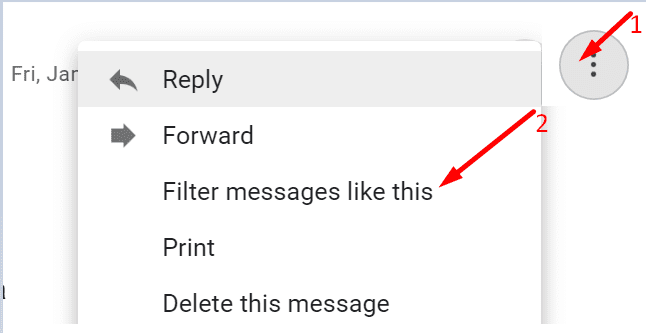
- Cliquer sur Créer un filtre.
- Vérifier Ne l'envoyez jamais en spam. Ou créez une catégorie spéciale pour les e-mails similaires.
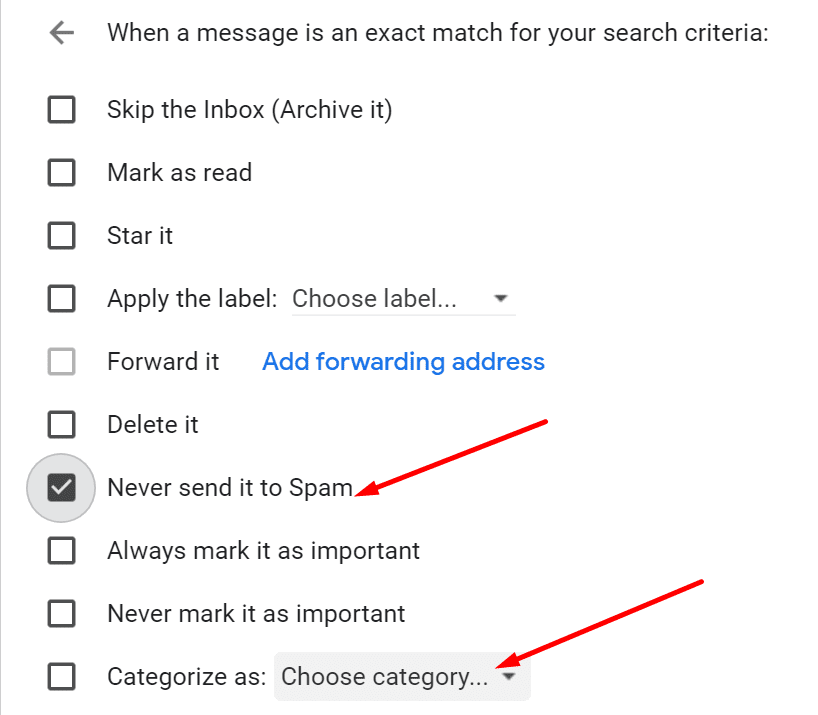
Supprimer les liens de la signature
Essayez de supprimer tous les liens de votre signature électronique et vérifiez si l'erreur a disparu. Pour rappel, les liens dans le bloc de signature peuvent être signalés comme spam.
Faites-nous savoir si ces solutions vous ont aidé à éliminer les "Soyez prudent avec ce message« alertes.